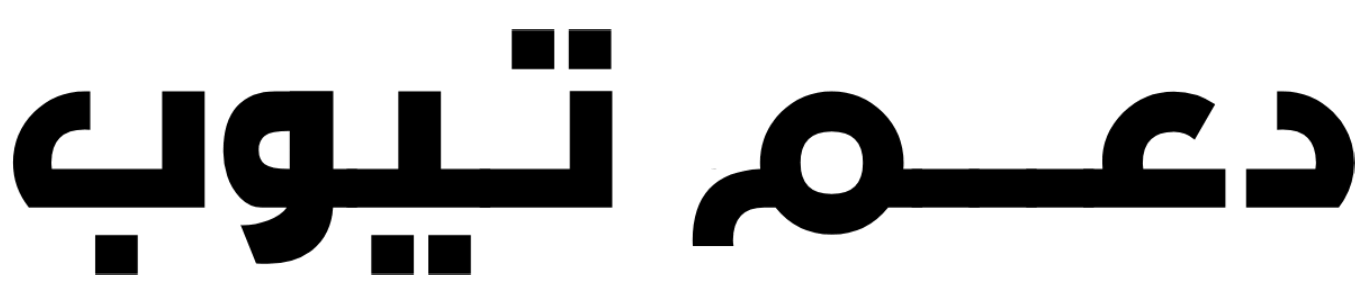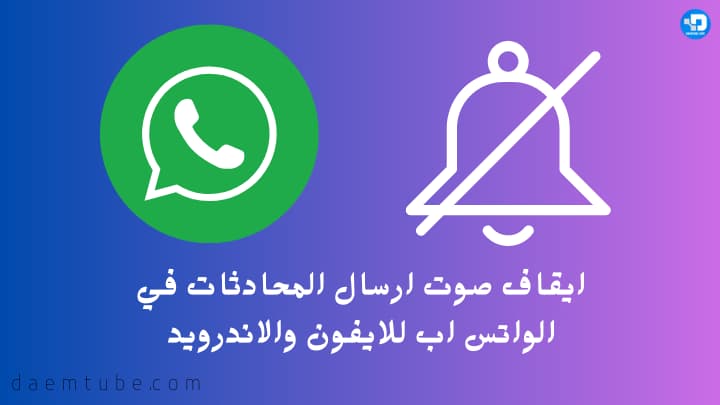تعلم أسرار الواتس اب وتعرف على أهم 19 خدعه من خدع واتس اب

اسرار الواتس اب وأهم الحيل التي يمكنك استخدامها
تطبيق الواتس آب يعتبر من أكثر تطبيقات الدردشة استخداما في العالم حيث يتم عبر واتساب اجراء مكالمات صوتية وارسال مليارات من الرسائل النصية حول العالم وبشكل يومي، وقد يختلف اهتمامك بتطبيق دردشة معين عن الآخر مثلا أنا افضل استخدام تطبيق signal كونه الأكثر أمانا من تطبيقات الشات الأخرى، إلا انني لا أنكر ان تطبيق الواتساب يكتسب الشهرة الأوسع والأكبر بين المستخدمين.
لذلك تكاد لا تجد هاتف ذكي واحد يخلو من هذا التطبيق، وبرنامج WhatsApp كغيره من التطبيقات له أسرار وخدع، ولكن الخدع التي سوف اذكرها لك في هذا المقال لا يعرفها عدد كبير جدا من المستخدمين، وأتمنى ان تعجبك؛ لا تنس أن تكتب لنا رأيك عن المقال بعد قراءته.

أحدث خدع وميزات مخفية في الواتس اب
سوف أقدم لك في هذا المقال شرح للعديد من الأسرار التي تهم كل شخص يستخدم تطبيق الواتس آب، وهذه هي أهم الأسرار التي سوف تتعرف عليها في هذا المقال:
- كيف تقرأ رسالة الواتس اب دون علم المرسل.
- كيف تعرف ان الرسالة انفتحت في الواتس.
- كيف اقرا رسائل الواتس اب بدون مايبين.
- كيف ترفع فيديو على WhatsApp على شكل صوت فقط.
- كيف ترفع فيديو كامل على حالة واتساب.
- كيف تخفي محادثة بينك وبين أي شخص في واتس آب.
- طريقة ترجمة محادثات الواتس اب بشكل تلقائي.
- جميع أسرار وخدع الكتابة في شات الواتس اب.
- كيف تكتب رسالة وترسلها في الواتس اب على شكل رموز وشعارات.
- ما هي علامة الساعة في الواتس اب.
- طريقة تفعيل الوضع الداكن على تطبيق الواتس في الايفون والاندرويد.
- كيف ترسل رسالة صوتية بدون الضغط المستمر على الشاشة.
- كيف تعمل ستيكرات واتساب بسهولة تامة.
- كيف تقرأ رسائل الواتس اب بدون معرفة المرسل حتى وانت مفعل خاصية read receipts.
- كيف تخفي كلمة متصل الآن في الوتساب.
- كيف تحذف صورة على الواتس اب بعد ارسالها بفترة.
- كيف تمنع شخص من اخذ لقطة شاشة لمحادثاتك.
- كيف تغادر مجموعة الواتس اب بدون علم احد.
- كيف تعرف مكان شخص من الواتس اب.
- طريقة عمل ملصق خاص بك “Avatar” بعد تحديث الواتس اب الجديد.
قراءة رسائل واتساب دون ظهور العلامات الزرقاء ومعرفة المرسل
عندما تقوم بإرسال رسالة الى أحد اصدقائك فإنها سوف تحمل إشارة (✓) واحد بلون أسود، في حال كان الطرف الآخر غير متصل بالإنترنت، أما في حال ان الطرف الآخر متصل بالإنترنت فإن رسالتك سوف تحمل اشارتين صح (✓✓)، أيضا في اللون الأسود.
ولكن عندما يقوم الطرف الآخر بفتح الرسالة فإن هذه العلامات سوف تتحول من اللون الأسود الى اللون الأزرق حتى يتم اعلامك بإن رسالتك تم فتحها من قبل صديقك.
ولكن في بعض الأحيان قد تقوم بارسال رسالة الى أحد اصدقائك وتبقى الإشارات باللون الأسود حتى بعد ان يتم فتح الرسالة، أتعرف كيف؟ بكل بساطة؛ لذلك اذا اردت طريقة قراءة الرسائل بدون ظهور الإشارة الزرقاء في واتساب كل ما عليك هو أن تقوم بما يلي:
- افتح تطبيق واتساب.
- انتقل الى الإعدادات (settings).
- اذهب الى الحساب (account).
- ثم انتقل الى الخصوصية (privacy).
- قم بإلغاء تفعيل ميزة “مؤشرات قراءة الرسائل” (read receipts)، كما في الصورة التالية.
- أيضا هناك طريقة اخرى لقراءة أي رسالة واتس اب بدون فتحها وبدون أن يعرف الطرق الآخر انك قرأتها.

كيف اعرف صديقي قرأ رسالتي في الواتس اب
بعد ان تقوم بإرسال رسالتك على WhatsApp فإنها سوف تحمل واحدة من العلامات التي أخبرتك عنها قبل قليل وهي إما إشارة (✓) واحدة باللون الأسود، أو اشارتين (✓✓) باللون الأسود أيضا، أو اشارتين (✓✓) باللون الأزرق، وكل نوع من هذه الإشارات شرحته لك بالتفصيل في بداية المقال.
وإذا كنت تريد معرفة إذا كان صديقك قرأ رسالتك ولا يرد عليها حتى وهو مفعل خاصية “الغاء مؤشرات قراءة الرسائل” (read receipts)، كل ما عليك هو أن تقوم بإرسال رسالة صوتية له، وذلك لأن الرسائل الصوتية لا ينطبق عليها شروط الظهور التي تنطبق على الرسائل النصية.
فعندما يقوم الطرف الآخر بفتح رسالتك الصوتية سوف تحمل هذه الرسالة نقطة زرقاء، والتي تدل على انه قد قرأها، وبذلك تكون قد تمكنت من معرفة ما اذا كان يقرأ رسائلك ويتجاهلها أم لا.
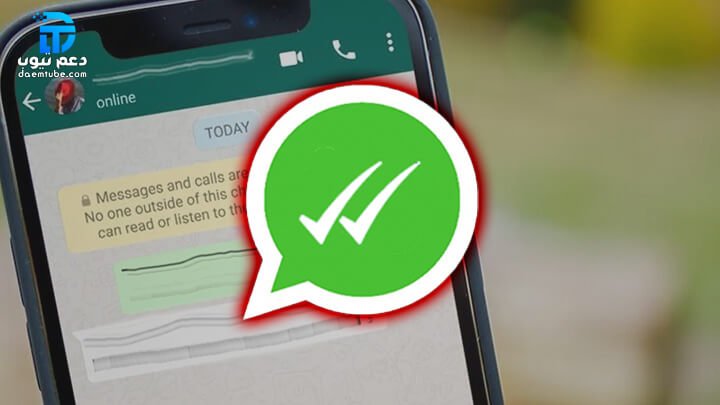
???? اقرأ أيضا عن أفضل برامج تعليم اللغة الإنجليزية مجانا.
كيف يمكن قراءة رسائل الواتساب دون علم المرسل؟
ان قراءة رسائل الواتس اب دون ظهور العلامة الزرقاء تعتمد على أكثر من طريقة، منها برنامج خارجي يساعدك في ذلك وهذه الطريقة انا لا افضلها لأن تلك البرامج غير موثوقه تماما وتحتاج الى صلاحيات وصول كبيرة لجهازك، والطريقة الثانية هي تطبيق طريقة معينة من أجل قراءة الرسائل دون فتحها وبدون علم الطرف الآخر؛ والتي كنت قد شرحتها لك من قبل في مقال مفصل.
كيفية تحميل فيديو طويل على الواتس اب
هذه المشكلة من أكثر المشاكل التي تواجه تطبيق WhatsApp وحتى الفيس بوك، حيث يبحث الكثير عن طريقة رفع فيديو طويل على الفيس بوك أيضا، بالتالي لحل مشكلة رفع الفيديو على اجزاء في حالة واتساب، فإن كل ما يلزمك هو استخدام برنامج ضغط فيديو مناسب مفهم طريقة عملة والتي شرحتها لك أيضا في ذلك المقال.
كيف ترفع فيديو على ستوري الواتساب على شكل صوت فقط؟
في بعض الأحيان قد تود مشاركة فيديو من الاستوديو الخاص ولكن تريد أن تشاركة على شكل صوت فقط، وحتى تتمكن من ذلك فإنك بحاجة الى ان تستخدم أحد برامج المونتاج من اجل فصل الصوت عن الصورة، اليس كذلك..!؟
ولكن ماذا لو فكرنا قليلا بطريقة مختلفة..! سوف نجد أننا بخطوات بسيطة سوف نتمكن من رفع أي مقطع فيديو بصيغة صوت فقط على حالة الواتساب، عن طريق هذه الخطوات:
- اذهب الى تطبيق الواتساب.
- انتقل الى قسم القصص.
- قم باختيار الفيديو الذي تريد مشاركته مع أصدقائك.
- بعد ذلك اضغط على إشارة الإيموجي الموجودة في الجزء العلوي من الشاشة.
- اختر واحدا من الايموجي المتوفرة على الكيبورد الخاص بك، أو يمكنك اختيار أحد ملصقات الواتساب التي ترغبها.
- بعد ذلك باستخدام اصبعين، قم بتكبير الملصق أو الايموجي حتى يغطي الفيديو كاملا.
- أخيرا بإمكانك ان تقوم بإضافة نص على الفيديو حتى تتمكن من كتابة العبارة التي تريدها.
- اضغط على زر مشاركة الفيديو على قصة واتساب الخاصة بك.
طريقة إخفاء الدردشة في الواتساب
قد تظطر في بعض الأحيان الى إخفاء بعض المحادثات بينك وبين أحد اصدقائك لسبب أو للآخر، وفي هذه الحالة يمكنك ذلك عن طريق هذه الخطوات البسيطة:
- اذهب الى المحادثة التي تريد اخفائها في الواتساب.
- اضغط عليها ضغطة مطولة.
- من الخيارات التي سوف تظهر لك في الأعلى، اختر نقلها الى “الأرشيف”.
- في هذه الحالة لن تظهر المحادثة التي بينك وبين الشخص الذي نقلت محادثته الى الأرشيف بين المحادثات العادية، واذا قام الشخص بارسال رسالة جديدة لك، فإنك سوف تكون بحاجة للدخول الى الأرشيف لرؤيتها؛ لذلك تفقد الأرشيف دائما.
كيف تجعل اللغة تترجم تلقائيا قبل ارسالها على الواتساب
في بعض الأحيان قد تكون بحاجة للتحدث باللغة الإنجليزية مثلا، وبدلا من أن تقوم باستخدام برامج الترجمة في كل جملة تريد أن ترسلها، يمكن باستخدام حيلة الواتساب هذه من ترجمة النص بشكل مباشر وارساله وكانك تتكلم اللغة نفسها.
يعني باختصار سوف تقوم انت بالكتابة باللغة العربية، أما عندما تقوم بالنقر على زر إرسال سوف تتحول الى اللغة الإنجليزية مباشرة، اليك الخطوات:
- حتى نتمكن من تطبيق هذه الخطوة فنحن بحاجة الى برنامج قوقل كيبورد، والذي كنت قد تحدثت لك عن أهم مميزاته في مقال منفصل.
- بعد ان تقوم بتحميل تطبيق الترجمة، انتقل الى الإعدادات (في الأندرويد)، ثم الى اللغة والإدخال، بعدها انتقل الى خيار virtual keyboard وقم باختيار كيبورد قوقل الذي قمت بتحميله.
- (اذا لم تجد الكيبورد ضمن القائمة في الإعدادات، قم بتشغيل تطبيق الكيبورد من قائمة التطبيقات، ثم ارجع الى الإعدادات وبعدها انقر على خيار إدارة \ تعديل “mange”)، ثم قم بتفعيل خيار Go-Keyboard.
- بعد ان تتم الخطوات السابقة، ارجع الى تطبيق الواتساب، وافتح أي محادثة تريد ان تقوم بترجمة اللغة بها.
- عند الضغط على مربع الكتابة، سوف يظهر لك الكيبورد المفعل في الوقت الحالي، قم بتغييره الى google keyboard.
- بعد ان يتم تفعيل الكيبورد، اضغط على شعار قوقل الموجود من ضمن الخيارات، كما في الصورة.
- بعدها اضغط على إشارة الثلاث نقاط الموضحة في الصورة.
- سوف تظهر لك خيارات متعددة، اختر منها خيار translate (ترجمة)، وقم بالضغط عليها ضغطة مطوله واسحبها الى الشريط العلوي الخاص بالكيبورد.
- بعد ذلك كل ما عليك هو أن تقوم بالضغط على خيار ترجمة الذي قمت باضافته قبل قليل، ليتم تفعيلها، ثم اختر اللغة التي تريد الترجمة اليها.
- أخيرا أبدا بالكتابة وسوف ترى أن اللغة يتم ترجمتها مباشرة للغة الإنجليزية بكل سهولة.
أيضا لم انسى خدع الكتابة في الواتس اب، والتي يمكنك تغيير نمط ونوع الخط عند الدردئشة مع اصدقائك عن طريق خطوات سهلة وبسيطة، وسوف اوضح لك جميع الحيل التي يمكنك استخدامها في محادثاتك مع أصدقائك من أجل تغيير لون وحجم وشكل الخط؛ وكما يلي.
كيف تكتب بخط عريض في الواتس
اذا كنت تريد الكتابة بخط غامق (Bold) على الواتساب كل ما عليك فعله هو أن تضع إشارة النجمة (*) قبل وبعد الكلمة أو الجملة التي تريدها ان تكون مكتوبة بخط عريض مثل *دعم تيوب*.
كيف اجعل النص مائلاً (Italic) في الواتساب؟
ولكتابة كلمة مائلة عند ارسالها الى صديقك كل ما عليك فعله هو أن تقوم بوضع إشارة under score قبل وبعد الكلمة أو الجملة التي تريدها؛ مثل _دعم تيوب_
وضع خط وسط الكلمة (Strikethrough) عندر ارسالها في واتساب
كل ما عليك هو أن تقوم بوضع علامة (~) قبل وبعد الكلمة أو الجمل التي تريدها مثل ~دعم تيوب~.
طريقة كتابة نص مائل وعريض
يمكنك أيضا استخدام رمز الكتابة هذا *_الكلمة_* حتى تقوم بكتابة كلمة بخط عريض ومائل مثل *_دعم تيوب_*
???? قد يعجبك أيضا مقالنا عن طريقة حذف رسائل الواتساب من الطرفين نهائيا حتى بعد انتهاء المدة
كيفية تغيير لون الكتابة في الواتس اب
إذا كنت تحب الكتابة بألوان مختلفة في الواتساب مثل اللون الأزرق مثلا فكل ما عليك القيام به هو إضافة نقطة (.) بين الكلمات، ثم إضافة الحرفين tt بهذا الشكل، حتى يتحول الخط للون الأزرق؛ مثل دعم.تيوب.tt
أيضا هناك طريقة أفضل من هذه الطريقة وهي ان تقوم باستخدام برنامج خارجي، حيث أن هذا البرنامج يسمح لك بالكتابة بأكثر من لون وشكل، فكل ما عليك هو أن تقوم بالخطوات السهلة التالية:
- قم بتحميل برنامج BlueWords أو FancyText، للأندرويد؛ أو ان تقوم بتحميل تطبيق Better Font-s لأجهزة أيفون.
- قم بتثبيت البرنامج على جهازك، ثم اكتب الكلمة التي تريدها.
- من الأشكال والألوان التي سوف تظهر لك في التطبيق اختر الشكل الذي يناسبك، واضغط عليه حتى يتم نسخه الى الحافظة.
- ارجع الى تطبيق الواتساب، ثم قم بلصق الكلمة التي نسختها ليتم نسخها مع التنسيق الخاص بها.
???? ملاحظة: ليس من الضروري أن يكون الطرف الاخر والذي سوف ترسل له هذه الرسالة يمتلك نفس التطبيق حتى تظهر له الكلمة بنفس التنسيق، فهو سوف يراها بنفس التنسيق الذي ارسلته له بها.
طريقة الكتابة بالايموجي

كثيرا ما نرى رسائل مكتوبة على شكل رموز emoji كما تشاهد في الصورة التالية، ويمكنك كتابة إسم بالايموجي أو حتى جُمل لتكون على شكل قلوب حب أو سمايلات تقوم برسم تلك الكلمة التي تريد ارسالها، وذلك عن طريق تحميل تطبيق Emoji Letter Maker، وبعد تثبيته سوف يظهر لك مربع للكتابة باللغة التي تريدها، وهو سوف يقوم بتحويل النص الى ايموجي حتى تقوم بارساله الى اصدقائك.
تفعيل الوضع الداكن في الواتس اب للأندرويد
- افتح تطبيق الواتساب.
- انتقل الى الإعدادات عن طريق الضغط على إشارة الثلاث نقاط الموضحة في الصورة السابقة.
- اذهب الى الدردشات.
- بعد ذلك الى المظهر، واختر الخيار (داكن).

تفعيل الوضع الداكن في WhatsApp للايفون
بالنسبة لهواتف آيفون كل ما عليك هو ان تقوم بالذهاب الى مركز التحكم، ثم اعدادات الشاشة بعدها قم بتفعيل الوضع الداكن، ليتم تفعيله تلقائيا عند غروب الشمس.
ارسال رسالة صوتية طويلة بدون الضغط المستمر على ايقونة التسجيل
عندما تريد ارسال رسالة صوتية الى شخص ما، فإنك بحاجة الى ان تقوم بالضغط على زر التسجيل الموجود بجانب زر الإرسال، ولكن اذا كنت تريد ارسال رسالة مطولة، ولا تريد الاستمرار بالضغط على زر التسجيل، فكل ما عليك هو:
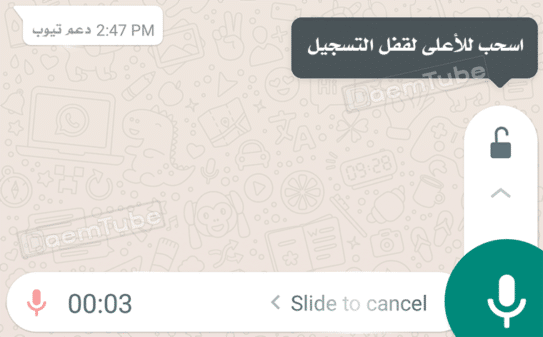
- اضغط ضغطة مطولة على زر التسجيل.
- استمر بالضغط مع السحب للأعلى لتظهر لك صور القفل.
- قم بتسجيل الرسالة الصوتية التي تريدها.
- عند الانتهاء اضغط على زر ارسال.
الاستماع الى الرسالة الصوتية عن طريق السماعة الداخلية للجوال
كثيرا ما أرى أشخاص يبتعدون عن المكان الذين يتواجدون به من أجل ان يستمعوا الى رسالة صوتية وصلتهم من شخص معين على الواتساب؛ علما انه يمكنه سماعها بكل سهولة باستخدام السماعة الداخلية للهاتف.
فكل ما عليك هو أنه عندما تقوم بتشغيل الرسالة الصوتية رفع الهاتف الى اذنك، وسوف يتحول الصوت من السماعة الخارجية للسماعة الداخلية وكأنك تجري مكاملة عادية.
تحويل أي صورة الى ستيكر أو ملصق للواتس اب
هناك العديد من التطبيقات التي يمكنك استخدامها من أجل صنع ملصقات الواتس اب، وأنا انصحك باستخدام برنامج Sticker maker والذي يمكنك تثبيت التطبيق على جهازك الأندرويد من هنا، وعلى هاتفك الايفون من هنا، حيث ان هذا التطبيق يتميز بسهولة استخدامه وانه يساعدك في تحويل اي صورة لديك الى ملصق بثواني.
ما هي علامة الساعة في الواتس اب
هي عبارة عن ميزة جديدة أطلقها واتس في آخر تحديث له، وهي تعني ان هذه الرسالة سوف يتم حذفها تلقائا بعد مدة معينة، حيث أنه إذا قام الشخص الذي تتحدث معه بتنشيط هذه الخاصية، فسوف تشاهد ساعة صغيرة على صورة الملف الشخصي الخاصة به أو الدردشات الجماعية، وبالإضافة إلى ذلك، سوف يظهر هذا الرمز بجانب الرسالة أو الصورة التي يقوم بإرسالها لك.
طريقة عمل Avatar على الواتس اب
ان ميزة انشاء افاتار اضافها واتس اب في تحديثه الأخير، حيث أصبح بإمكانك عمل صورة افاتار خاصة بك لتقوم بإرسالها الى اصدقائك في الرسائل والمحادثات، حيث يمكنك تفعيل الأفاتار من خلال تطبيق الخطوات التالية:
افتح تطبيق الواتس اب.
اضغط على علامة الثلاث نقاط الرأسية ثم الإعدادات في “هواتف الأندرويد” أو قم بالدخول الى إعدادات الواتس في هواتف الايفون.
من الخيارات التي سوف تظهر لك، اضغط على خيار Avatar كما تشاهد في الصورة التالية:
الآن سوف تظهر لك هذه الرسالة الموضحة في الصورة، قم بالضغط على خيار “إشاء صورة أفاتار خاصةبك” Create your Avatar.

قم باختيار لون البشرة الذي يناسبك من أجل عمل الصورة الشخصية الخاصة بك، ثم اضغط على خيار التالي.
بعدها سوف يطلب منك ان تقوم باختيار ستايل الشعر والوجه وغيرها من الأشكال والتخصيصات التي تعجبك من أجل ان تقوم بإنشاء أفاتار يشبهك.

بعد ان تنتهي من تصميم الأفتار الذي يناسبك، سوف تتمكن من ارساله الى أصدقائك من خلال الضغط على خيار الملصقات عند فتح محادثة مع صديقك، كما تشاهد في الصورة التالية.
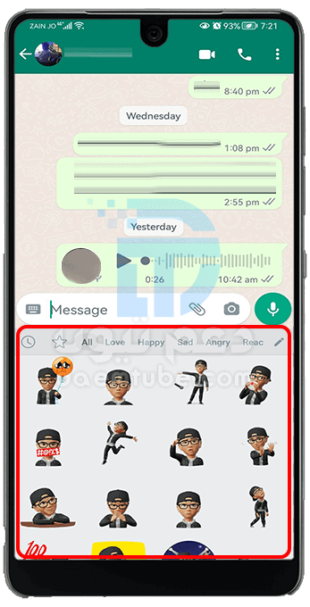
تفعيل خاصية Mute في الواتس اب
في كثير من الأحيان قد لا ترغب بمشاهدة الحالة بشخص ما على الواتس اب، ولكن عندما تقوم بالتمرير بين الحالات التي ينشرها اصدقائك قد تقوم عن طريق الخطأ بمشاهدة الستوري الخاصة بهذا الشخص، لذلك حتى تمنع ظهور حالة أي شخص بين حالات الأصدقاء لديك كل ما عليك فعله هو عمل كتم للستوري الخاصة بهذا الشخص، وذلك عن طريق الخطوات التالية:
- افتح تطبيق الواتساب.
- اذهب الى خيار الحالات، والذي يكون في وسط صفحة التطبيق.
- ابحث عن اسم الشخص الذي لا تريد مشاهدة حالاته.
- اضغط على اسمه بشكل مطول حتى تظهر لك هذه الرسالة التي بالصورة التالية.

- قم بالضغط على خيار “كتم” mute، ليتم اخفاء جميع الحالات التي يشاركها هذا الشخص، ولن تتمكن من مشاهدة هذه الحالات إلا إذا قمت بإعادة تفعليها من جديد.
مميزات في تحديث الواتساب الجديد
اعلنت شركة meta والمالكة لتطبيق واتس آب انها سوف تقوم بتوفير ميزات جديدة، للحفاظ على خصوصية المستخدمين في تحديث التطبيق الجديد، حيث ان هذه التطبيق سوف يحتوي على هذه الميزات:
- امكانية مغادرة جروب الواتس اب بدون اشعار الآخرين بظهور رسالة تقول أن فلانا غادر المجموعة.
- منع أخذ لقطات شاشة screen shots لمحادثاتك خاصة الصور.
- الغاء ميزة متصل الآن، حيث يمكنك تفعيل أو الغاء الميزة كما تريد.
أخيرا اتمنى ان أكون قد وفقت في تقديم شرح سهل ومبسط عن افضل خدع وحيل الواتساب، إذا كنت تعرف أسرار أخرى للواتس اب شاركها معنا في التعليقات حتى نتبادل المعلومة فيما بيننا.
عزيزي الزائر، نحن نبذل جهدا كبيرا في محاولة توفير المعلومة الصحيحة والبرامج الخالية من الفيروسات، لذلك لا تبخل علينا بكتابة رأيك في التعليقات إذا اعجبتك المقالة، وإذا لم تعجبك اكتب لنا ملاحظتك لعلها تساعدنا في تطوير وتحسين المحتوى الذي نقدمه.
قد يعجبك أيضا: